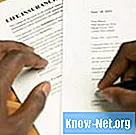เนื้อหา
Photoshop มีเครื่องมือมากมายที่ศิลปินกราฟิกใช้เพื่อสร้างภาพ ในหมู่พวกเขามีหลายวิธีในการสร้างบรรทัดในซอฟต์แวร์ คุณจะใช้อันไหนขึ้นอยู่กับการออกแบบและประเภทของเส้นที่คุณต้องการในแต่ละกรณีมีวิธีในการปรับความกว้างหรือความหนาของเส้นที่ถูกสร้างขึ้น
คำสั่ง

-
เลือกเครื่องมือ "แปรง" ในตัวเลือกที่ด้านบนเลือกขนาด เมื่อคุณทำเช่นนี้เส้นที่คุณวาดจะมีความกว้างเท่ากับแปรง เครื่องมือ "ดินสอ" สามารถปรับได้ในลักษณะเดียวกัน
-
เลือกเครื่องมือ "สี่เหลี่ยมผืนผ้า" และปรับตัวเลือกที่ด้านบนใน "เติม" ใช้เครื่องมือเพื่อวาดรูปร่างบนหน้าจอ ไปที่ "แก้ไข" และเลือก "ลงจุด" ในกล่องโต้ตอบปรับความกว้างของเส้น
-
เลือกเครื่องมือ "ปากกา" จากแถบเครื่องมือ คลิกที่หน้าจอสองครั้งเพื่อสร้างเส้นทาง คลิกแท็บ "เส้นทาง" จากนั้นคลิกขวาที่เส้นทางที่ปรากฏ ในตัวเลือกให้เลือก "Stroke Path" ในกล่องโต้ตอบที่ปรากฏขึ้นให้เลือก "แปรง" หรือ "ดินสอ" เพื่อใช้ปะรำซึ่งจะมีความหนาเท่ากับการกำหนดค่าของขั้นตอนที่ 1 อย่างไรก็ตามคุณสามารถคลิกที่ "จำลองความดัน" ถูกนำไปใช้
-
เลือก "ไฟล์" และคลิก "เปิด" เลือกรูปภาพขนาดเล็กที่คุณต้องการนำไปใช้กับบรรทัด คุณจะสังเกตเห็นข้อ จำกัด บางอย่างเมื่อทำการปรับความกว้างของเส้นเนื่องจากรูปภาพมีขนาดเล็ก หากต้องการแก้ไขปัญหานี้ให้เลือก "รูปภาพ" แล้วคลิก "ขนาดรูปภาพ" ในกล่องโต้ตอบเพิ่มขนาดและความละเอียดของภาพเพื่อให้กระบวนการทั้งหมดของแอปพลิเคชันของบรรทัดทำงานได้ดีขึ้น